Comment ajouter un shortcode dans WordPress?
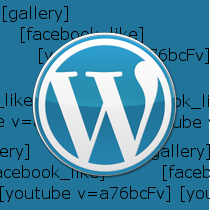
Avez-vous déjà eu l'occasion d'ajouter du contenu spécialisé à votre publication ou page WordPress, sans savoir comment? Peut-être que vous vouliez intégrer un widget Twitter ou un contenu rappelé depuis un site Web ou une API. Comment pouvez-vous facilement ajouter ce type de contenu à votre message WordPress? Heureusement, WordPress fournit ce que l’on appelle un shortcode pour rendre ce type de tâche extrêmement facile. Ce tutoriel vous guidera à travers le processus de construction, d'installation et d'utilisation d'un shortcode dans votre installation WordPress. Commençons par voir ce qu'est un shortcode.
Qu'est-ce qu'un Shortcode WordPress??
En bref, un shortcode est une balise spéciale que vous pouvez entrer dans une publication qui est remplacée par un contenu différent lors de la visualisation de la publication sur le site Web. Si vous avez déjà intégré une galerie WordPress sur votre blog, vous avez déjà vu le code abrégé intégré. .
Lorsque vous chargez une page de blog avec le shortcode [gallery], WordPress remplace le shortcode [gallery] par tout le code qui affiche en réalité une galerie de vos images..
Comme vous pouvez le constater dans l'exemple ci-dessus, un shortcode ressemble à une balise HTML, mais il est entouré de crochets au lieu de crochets angulaires. Ce code est remplacé par un autre code lorsque la page est chargée dans un navigateur Web. La chose vraiment cool est que WordPress vous permet de créer vos propres codes courts personnalisés pour afficher à peu près n'importe quoi! Vous pouvez l'utiliser pour diffuser une vidéo Youtube, afficher vos derniers tweets ou même la personnaliser à votre guise..
Si cela n’a aucun sens, regardons un exemple. Supposons que je souhaite diffuser une annonce AdSense dans mon message. Je pourrais entrer dans le mode HTML de l'éditeur de contenu WordPress et copier / coller le bloc de code Adsense dans celui-ci, mais ce serait fastidieux et potentiellement gênant avec toute la majoration supplémentaire de mon message. En outre, si je souhaitais modifier le bloc d'annonces, je devrais revenir à chaque message pour le remplacer par le nouveau. Un moyen plus simple et plus fiable d’ajouter le bloc Adsense où je voulais serait d’utiliser un shortcode adsense. Le shortcode pourrait ressembler à ceci:
[adsense]
Lorsque vous consultez réellement la publication sur votre site Web, le code court sera remplacé par le bloc d'annonces Adsense. Alors, comment créez-vous ce shortcode? Évidemment, vous devez dire à WordPress quoi remplacer le shortcode par quelque façon. Regardons la prochaine.
Comment créer un shortcode?
Heureusement, WordPress facilite la création de vos propres codes abrégés. Nous allons donc implémenter le shortcode [adsense]. La première chose à faire est de définir une fonction générant le code Adsense réel. Tout le code suivant ira dans functions.php dans votre thème (il pourrait aussi aller dans un fichier plugin autonome). Je l'ai? Ok, alors regardons cette fonction.
function get_adsense ($ atts) return '';
Cette fonction est assez simple: elle renvoie simplement mon code Google Adsense sous forme de chaîne. Quel que soit le résultat de cette fonction, mon code court sera remplacé par celui-ci. Je pourrais donc potentiellement renvoyer le code HTML d'un widget Twitter, ou une liste des publications enfants de celui-ci, ou quoi que ce soit d'autre..
Maintenant que nous avons une fonction qui retourne ce que nous voulons, comment la relions-nous à un shortcode? C’est là que l’API WordPress entre en jeu. À nouveau, regardons comment nous le faisons, puis expliquons ce qui se passe. Voici l'appel pour configurer le shortcode adsense.
add_shortcode ('adsense', 'get_adsense'); C'est tout! Le premier paramètre transmis est le nom du shortcode. Dans notre cas, "adsense" indique à WordPress de créer le shortcode [adsense]. Le second paramètre désigne la fonction qui sera appelée lorsque le nouveau shortcode est rencontré. Encore une fois, dans notre cas, "get_adsense" indique à WordPress de remplacer [adsense] par les résultats de notre méthode get_adsense.
Pas trop mal c'est ça? Maintenant, il s’agit d’un shortcode très simple, WordPress vous permet de faire beaucoup plus avec vos shortcodes, notamment en ajoutant des paramètres (vous voulez peut-être choisir entre des blocs adsense?). L’API complète est visible sur le WordPress Codex.
Comment utiliser mon shortcode?
Cette dernière partie est simple, ajoutez simplement le shortcode [adsense] dans les vues HTML ou visuelle de l'éditeur de contenu de publication ou de page. C'est tout! Vous avez créé votre premier shortcode.
 John Gadbois est le copropriétaire et le responsable technique de Domain Superstar, un site d’outils pour les noms de domaine. Il dirige également CalculatorPro, un site de calculatrice cool avec toutes sortes de calculatrices financières. Il aime apprendre à coder avec Ruby on Rails, jQuery, WordPress et PHP.
John Gadbois est le copropriétaire et le responsable technique de Domain Superstar, un site d’outils pour les noms de domaine. Il dirige également CalculatorPro, un site de calculatrice cool avec toutes sortes de calculatrices financières. Il aime apprendre à coder avec Ruby on Rails, jQuery, WordPress et PHP.


